当使用CAD把DWG的图纸文件转成PDF文件的时候,可能会出现图框页边距前后不一致的情况?那怎么做才能保持前后的图框页边距不变呢?
1、首先,大家打开中望CAD软件,打开需要转成PDF的图纸文件
2、点击界面菜单栏上的“文件”-“打印”按钮,或者点击CTRL+P的组合键,打开打印设置的对话框
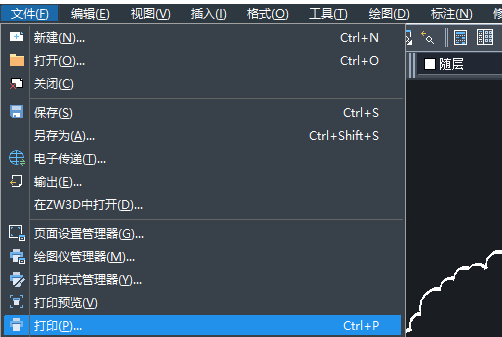
3、打开“打印机/绘图仪”的列表,我们选择这里的“DWG to PDF.pc5”,再点击右侧的“特性”按钮
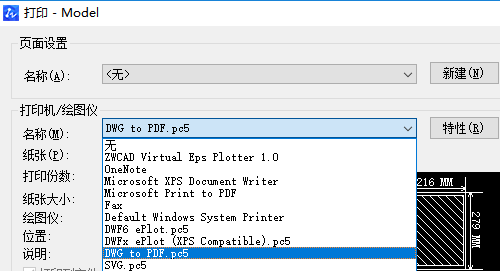
4、在弹出来的绘图仪编辑器中,我们点击修改标准图纸尺寸(可打印区域)按钮,我们选择并记住这个A4的图纸尺寸,再点击修改按钮

5、在弹出来的“自定义图纸尺寸-可打印区域”对话框里,我们把上下左右的边距全部改成0,然后点击“下一步”按钮
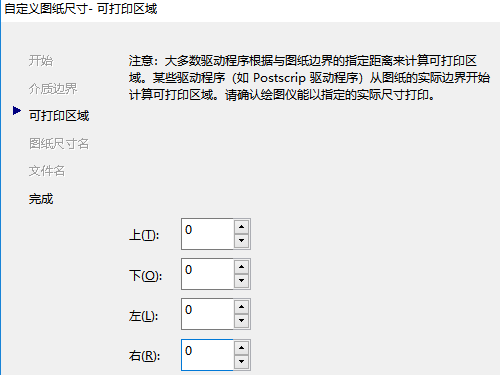
6、按照默认设置保存或者自己设置文件名,再点击“下一步”按钮,最后点击“完成”以及“确定”按钮
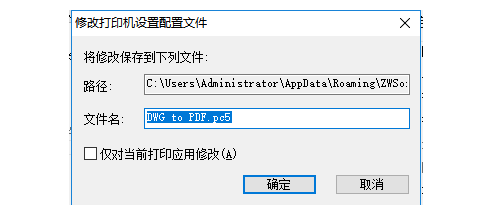
7、回到CAD软件的“打印”对话框,我们打开“纸张”的列表,选择刚刚的A4图纸尺寸
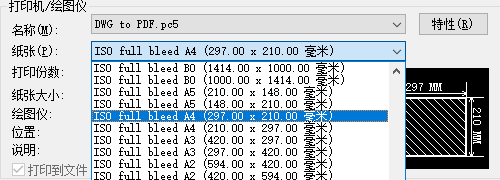
8、打开“打印区域”-“打印范围”的列表,选择“窗口”按钮,选择需要框定的图纸范围,再勾选上“居中打印”的复选框,点击“确定”按钮
9、这样子,我们在把CAD图纸文件转成PDF的时候,就可以保持图框的页边距不变化了
免责声明:
1;所有标注为智造资料网zl.fbzzw.cn的内容均为本站所有,版权均属本站所有,若您需要引用、转载,必须注明来源及原文链接即可,如涉及大面积转载,请来信告知,获取《授权协议》。
2;本网站图片,文字之类版权申明,因为网站可以由注册用户自行上传图片或文字,本网站无法鉴别所上传图片或文字的知识版权,如果侵犯,请及时通知我们,本网站将在第一时间及时删除,相关侵权责任均由相应上传用户自行承担。
内容投诉
智造资料网打造智能制造3D图纸下载,在线视频,软件下载,在线问答综合平台 » 中望CAD转PDF文件时,保持图框页边距不变的操作步骤
1;所有标注为智造资料网zl.fbzzw.cn的内容均为本站所有,版权均属本站所有,若您需要引用、转载,必须注明来源及原文链接即可,如涉及大面积转载,请来信告知,获取《授权协议》。
2;本网站图片,文字之类版权申明,因为网站可以由注册用户自行上传图片或文字,本网站无法鉴别所上传图片或文字的知识版权,如果侵犯,请及时通知我们,本网站将在第一时间及时删除,相关侵权责任均由相应上传用户自行承担。
内容投诉
智造资料网打造智能制造3D图纸下载,在线视频,软件下载,在线问答综合平台 » 中望CAD转PDF文件时,保持图框页边距不变的操作步骤


